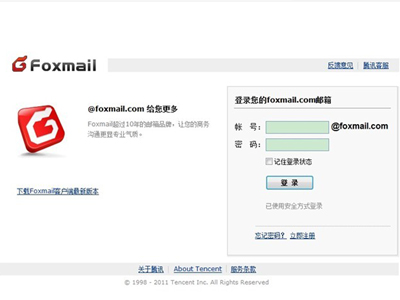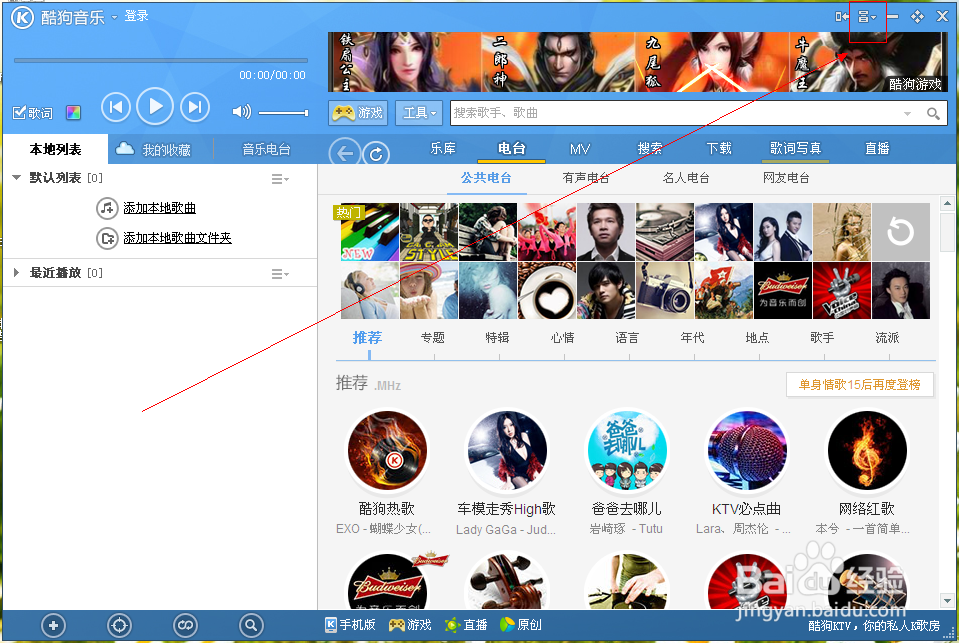萬盛學電腦網 >> 圖文處理 >> Photoshop教程 >> ps合成圖片教程 >> Photoshop合成被氣球吊起的大象
Photoshop合成被氣球吊起的大象
學習如何用photoshop合成氣球空運大象的場景圖,大概講解制作過程,先看效果圖。www.17ps8.com 一起ps吧原創

首先准備以下3個圖片,大象、氣球和沙漠背景。
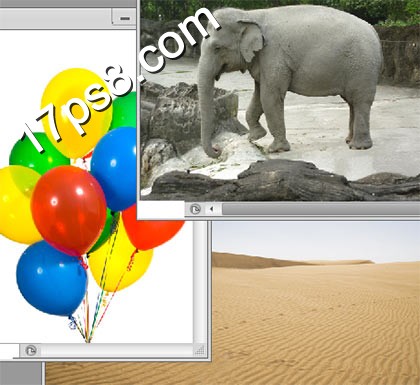
我們看到沙丘圖片有一些腳印,可以用圖章或其他工具去除。http://www.17ps8.com
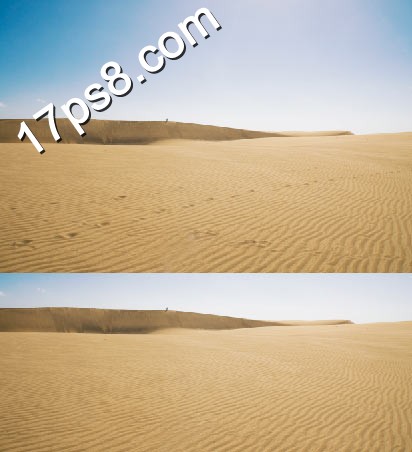
用鋼筆摳出大象並做出陰影。

摳出氣球,復制一層,類似下圖效果,然後和層。
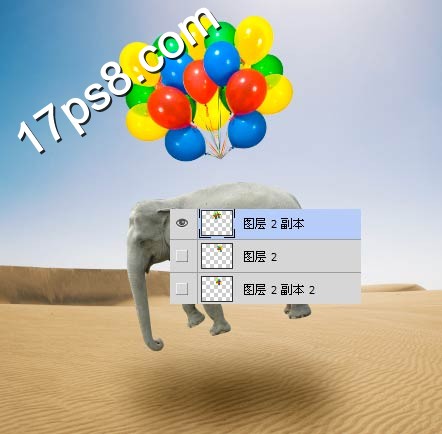
新建圖層,用鋼筆做如下選區。

添加浮雕、內陰影等圖層樣式,得到類型下圖效果。

底部新建圖層,調出繩子選區填充黑色,適當變形,類似下圖效果。

新建圖層,調出繩子選區,填充白色,適當降低不透明度,多余部分用橡皮擦除,同理制造另一個繩子,之後大象調色、加暗。

最後就是整體細節處理,最終效果如下,本ps教程結束。

ps合成圖片教程排行
軟件知識推薦
相關文章
copyright © 萬盛學電腦網 all rights reserved